PyCharm 安裝與使用配置教程(windows,mac通用)
pycharm是一款功能強(qiáng)大的python編輯器,具有跨平臺(tái)性,鑒于目前最新版pycharm使用教程較少,為了節(jié)約大家摸索此IDE的時(shí)間,來介紹一下pycharm在windows下是如何安裝的。MAC下安裝也是一路NEXT就好
一、PyCharm 安裝PyCharm的官方下載地址:http://www.jetbrains.com/pycharm/download/#section=windows
進(jìn)入該網(wǎng)站后,我們會(huì)看到如下界面

professional表示專業(yè)版,community是社區(qū)版,推薦安裝社區(qū)版,因?yàn)槭敲赓M(fèi)使用的。
1、當(dāng)下載好以后,點(diǎn)擊安裝,記得修改安裝路徑,我這里放的是E盤,修改好以后,Next
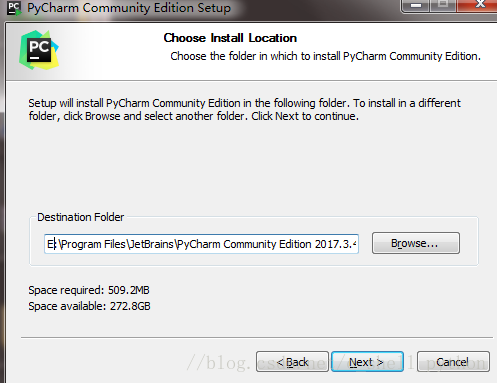
2、接下來是
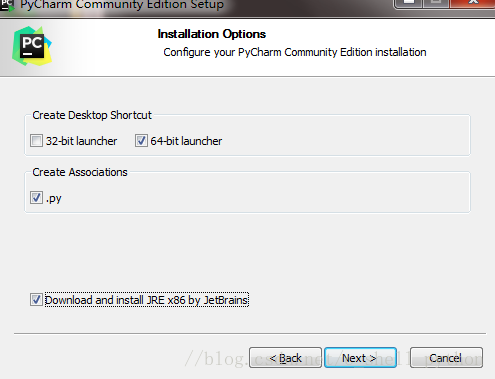
3、如下
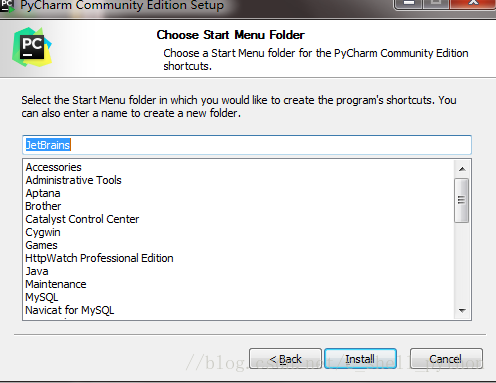
點(diǎn)擊Install,然后就是靜靜的等待安裝了。如果我們之前沒有下載有Python解釋器的話,在等待安裝的時(shí)間我們得去下載python解釋器,不然pycharm只是一副沒有靈魂的驅(qū)殼
關(guān)于激活PyCharm
如果你下載安裝的是專業(yè)版PyCharm會(huì)提示一個(gè)月的試用期,關(guān)于下面的公眾號(hào)并回復(fù) 666 可以下載最新PyCharm最新激活碼
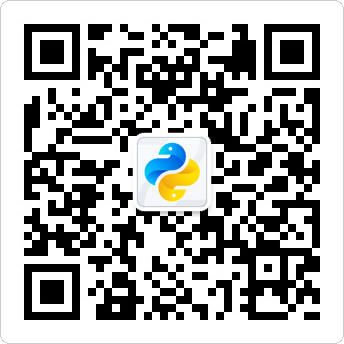 關(guān)注公眾號(hào)“pycharm客棧”回復(fù)“666”下載最新激活碼
關(guān)注公眾號(hào)“pycharm客棧”回復(fù)“666”下載最新激活碼
1、進(jìn)入python官方網(wǎng)站:https://www.python.org/
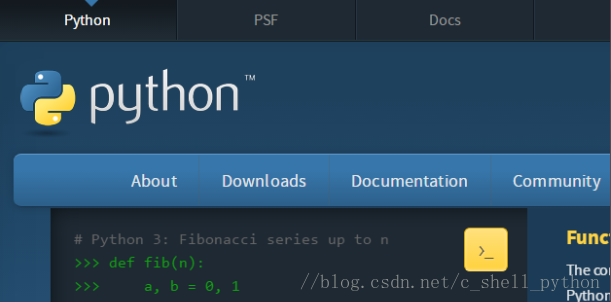
點(diǎn)擊Downloads,進(jìn)入選擇下載界面
2、如下所示,選擇我們需要的python版本號(hào),點(diǎn)擊Download
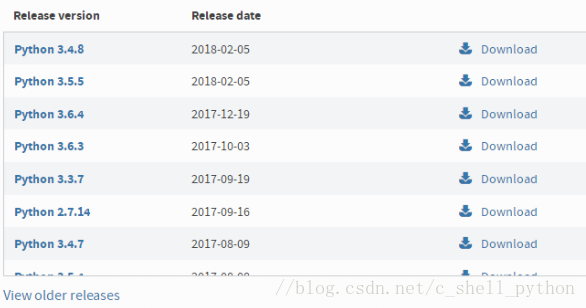
3、我選擇的是python3.5.1,會(huì)看到如下界面

因?yàn)槲覀冃枰玫降氖荳indows下的解釋器,所以在Operating System中可以選擇對(duì)應(yīng)的Windows版本,有64位和32位可以選擇,我選擇的是畫紅線的這個(gè),executable表示可執(zhí)行版,需要安裝后使用,embeddable表示嵌入版,就是解壓以后就可以使用的版本。
可執(zhí)行版安裝比較簡(jiǎn)單,一直默認(rèn)就好了。embeddable需要注意,當(dāng)我們解壓好
以后,會(huì)看到里面還有一個(gè)壓縮包 這個(gè)也是需要解壓到同一路徑的,這里面放著pip、setuptools等工具,如果不解壓,我們將無法在pycharm中更新模塊,比如需要用到pymysql,就無法下載。雖然也能用,但是就是“閹割版”的python解釋器了。
這個(gè)也是需要解壓到同一路徑的,這里面放著pip、setuptools等工具,如果不解壓,我們將無法在pycharm中更新模塊,比如需要用到pymysql,就無法下載。雖然也能用,但是就是“閹割版”的python解釋器了。
如果是embeddable版,記得把解釋器所在的路徑添加到環(huán)境變量里,不然pycharm無法自動(dòng)獲得解釋器位置。
因?yàn)镻ython官網(wǎng)在國(guó)外所以有些國(guó)內(nèi)地區(qū)下載速度很慢,這里我為大家準(zhǔn)備了python的國(guó)內(nèi)下載地址下載速度很快,大家可以關(guān)注公眾號(hào) “python客棧”并回復(fù) 'python'
4、添加環(huán)境變量
(1)右鍵我的電腦,點(diǎn)擊屬性,彈出如下界面
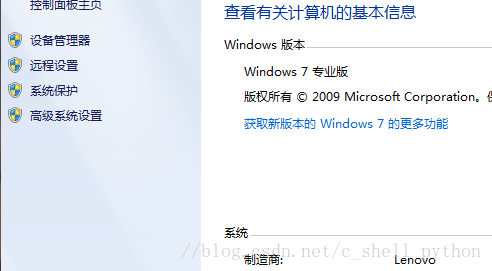
(2)點(diǎn)擊高級(jí)系統(tǒng)設(shè)置,出現(xiàn)下圖
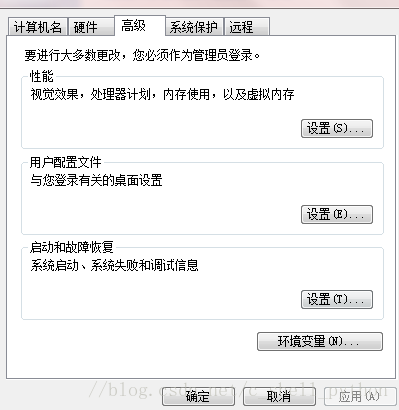
(3)點(diǎn)擊環(huán)境變量
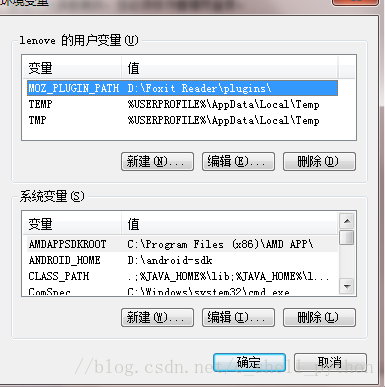
(4)找到系統(tǒng)變量里面的Path,編輯它,將python解釋器所在路徑粘貼到最后面,再加個(gè)分號(hào)。
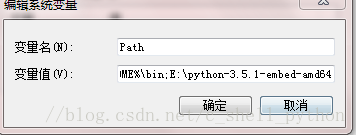
環(huán)境變量配置結(jié)束
三、PyCharm 配置1、這時(shí)候Pycharm也裝好了,我們進(jìn)入該軟件。
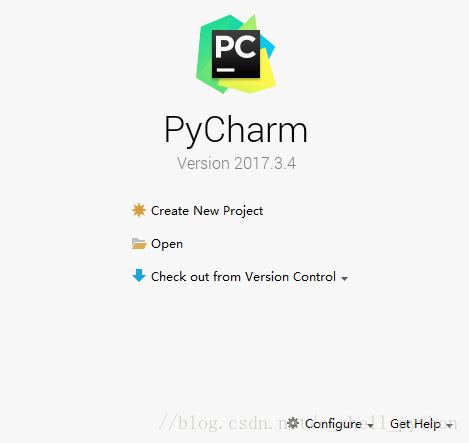
2、點(diǎn)擊Create New Project,接下來是重點(diǎn)
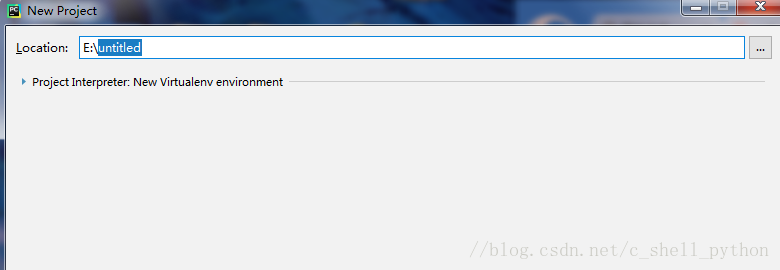
Location是我們存放工程的路徑,點(diǎn)擊 這個(gè)三角符號(hào),可以看到pycharm已經(jīng)自動(dòng)獲取了Python 3.5。
這個(gè)三角符號(hào),可以看到pycharm已經(jīng)自動(dòng)獲取了Python 3.5。
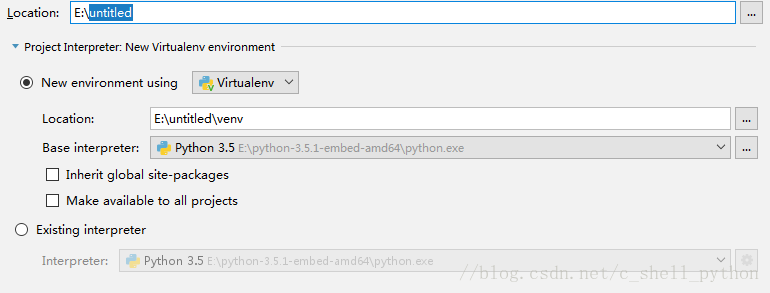
點(diǎn)擊第一個(gè) 我們可以選擇Location的路徑,比如
我們可以選擇Location的路徑,比如
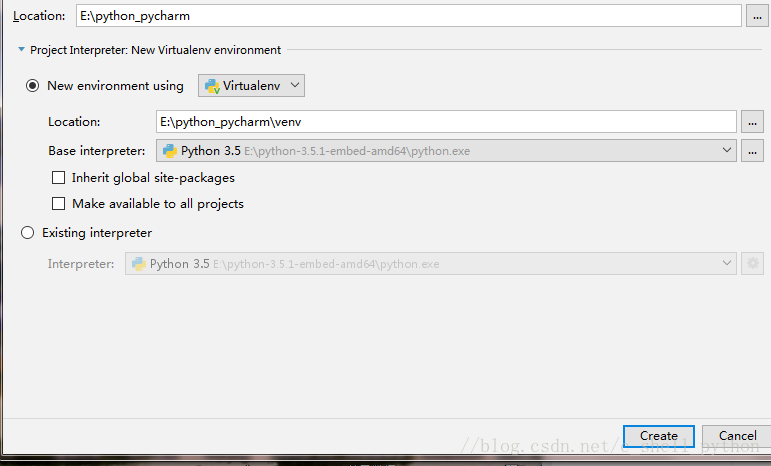
記住,我們選擇的路徑需要為空,不然無法創(chuàng)建,第二個(gè)Location不用動(dòng)它,是自動(dòng)默認(rèn)的,其余不用點(diǎn),然后點(diǎn)擊Create。出現(xiàn)如下界面,這是Pycharm在配置環(huán)境,靜靜等待。最后點(diǎn)擊close關(guān)掉提示就好了。
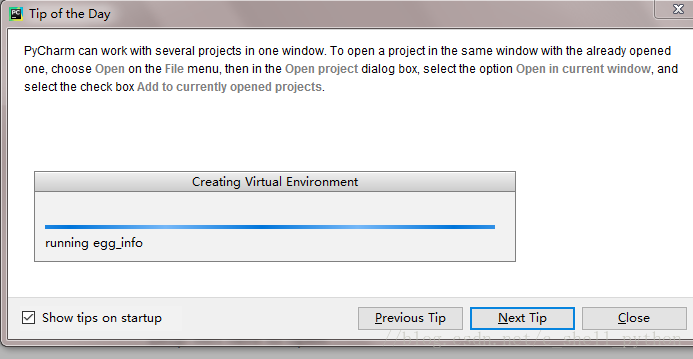
3、建立編譯環(huán)境
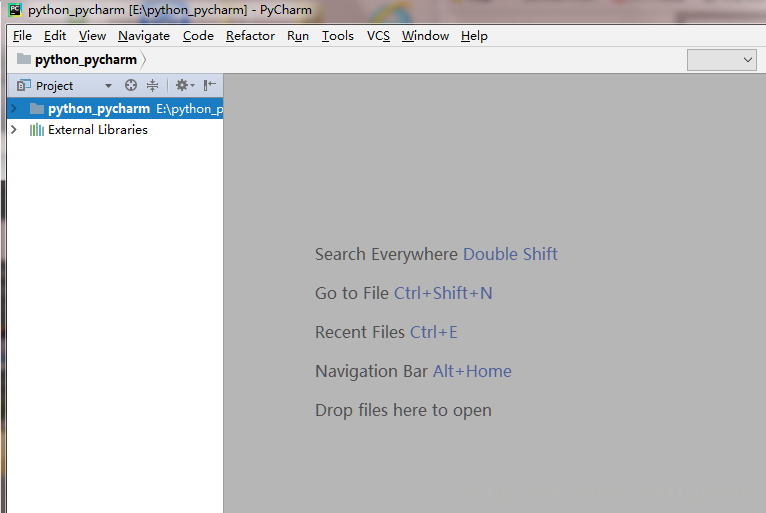
右鍵 點(diǎn)擊New,選擇Python File
點(diǎn)擊New,選擇Python File
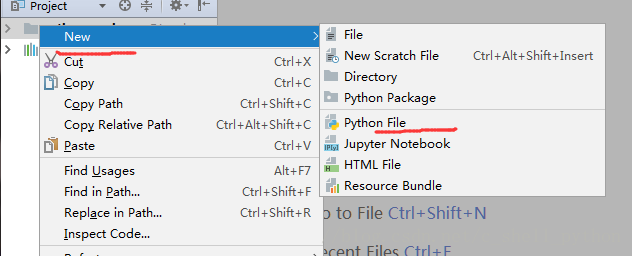
給file取個(gè)名字,點(diǎn)擊OK
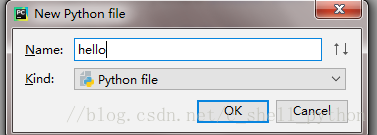
系統(tǒng)會(huì)默認(rèn)生成hello.py
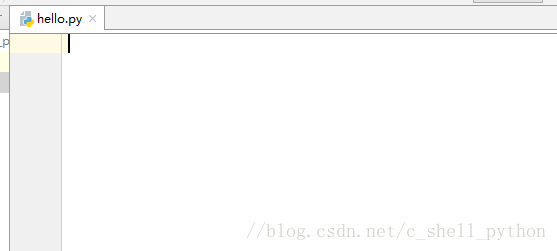
好了,至此,我們的初始工作基本完成。
4、我們來編譯一下
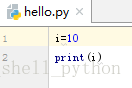
快捷鍵ctrl+shift+F10或者點(diǎn)擊 綠色三角形,就會(huì)編譯,編譯結(jié)果如下
綠色三角形,就會(huì)編譯,編譯結(jié)果如下

5、對(duì)了,因?yàn)槲抑耙呀?jīng)添加過了,所以可以直接編譯,還有很重要的一步?jīng)]說,不然pycharm無法找到解釋器,將無法編譯。
點(diǎn)擊File,選擇settings,點(diǎn)擊 ,再點(diǎn)擊
,再點(diǎn)擊
添加解釋器

最后點(diǎn)擊Apply。等待系統(tǒng)配置。
如果我們需要添加新的模塊,點(diǎn)擊綠色+號(hào)

然后直接搜索pymysql

然后點(diǎn)安裝
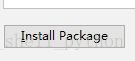
以上就是pycharm的安裝過程以及初始化,還有Python解釋器的安裝配置。
更多關(guān)于pycharm的使用教程請(qǐng)查看下面的相關(guān)鏈接

 網(wǎng)公網(wǎng)安備
網(wǎng)公網(wǎng)安備